Googles Chrome OS har varit här ganska länge nu men det har nyligen börjat få lite meningsfull dragkraft. Vad är det med Chromebooks som säljer ut Mac för första gången nyligen i USA För att bygga på fart, meddelade Google vid sin I / O-konferens tidigare i år att de kommer att föra Play Store till Chrome OS, vilket innebär att Chromebook-användare kommer att kunna för att njuta av miljontals Android-appar. Tja, Google har uppfyllt sitt löfte och har släppt Chrome OS alfa version 53, som kommer med Google Play Store-appen.
Tyvärr är den nya Chrome OS-uppdateringen endast tillgänglig för Asus Chromebook Flip från och med nu men vi kan förvänta oss att den snart kommer till andra Chromebooks. Så, om du har en Chromebook som stöds, så här får du Play Store på din enhet:
Byt till utvecklarkanalen för att hämta Play Store
Chrome OS 53 alfa-versionen är bara en utvecklaruppdatering just nu, så du måste byta din Chromebook från stabil till utvecklarkanal. Så här gör du det:
Notera: Byt bara till utvecklarkanalen på din Chromebook om du vill ha en smakprov på de senaste alfauppdateringarna för Chrome OS eftersom prestanda i den här kanalen kan vara ganska instabil.
1. Gå till Chromebook-inställningar och klicka på “Om Chrome OS”-Knappen högst upp.
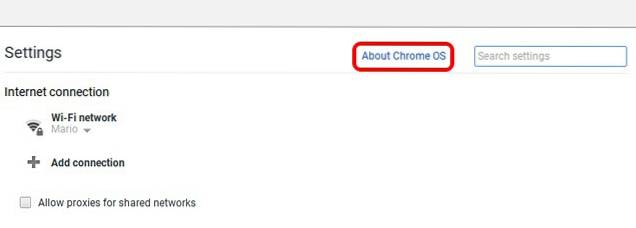
2. Klicka sedan på “Mer information… " knapp.
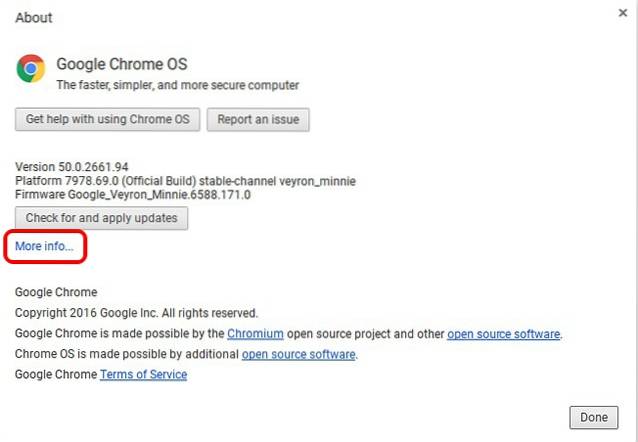
3. Klicka på “på nästa sidaByt kanal“.
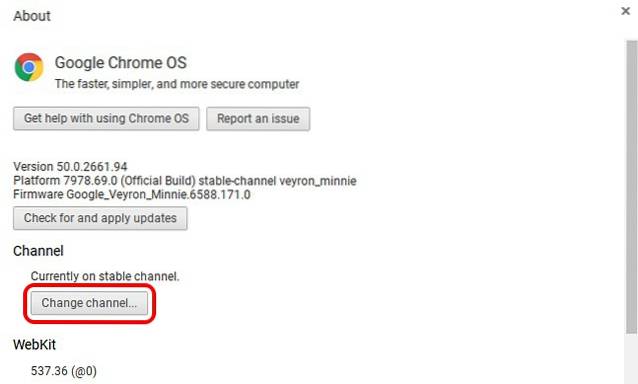
4. Välj "Utvecklare - instabil“.
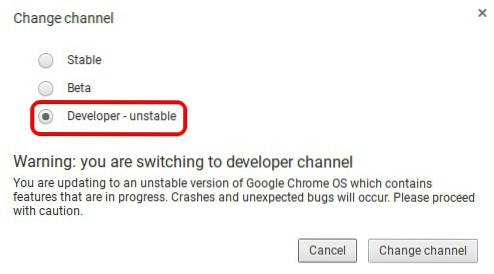
5. Så snart du byter kanal till Developer, Chrome OS börjar ladda ner den senaste utvecklarkanalen Chrome OS-byggnad.
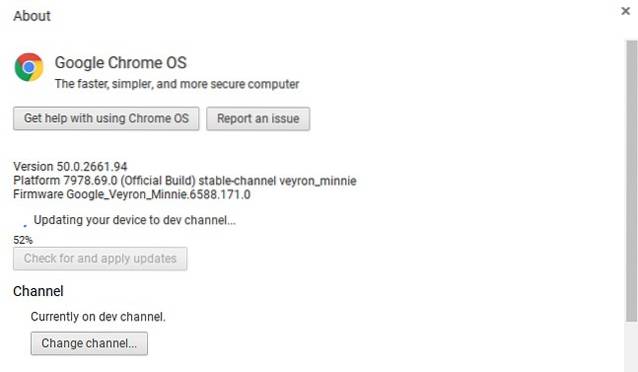
6. När nedladdningen är klar hittar du enStarta om för att uppdatera”-Knappen i statusområdet. Klicka på knappen för att starta om enheten. När Chromebook har startats om hittar du en Play Store-ikon i den nedre hyllan.
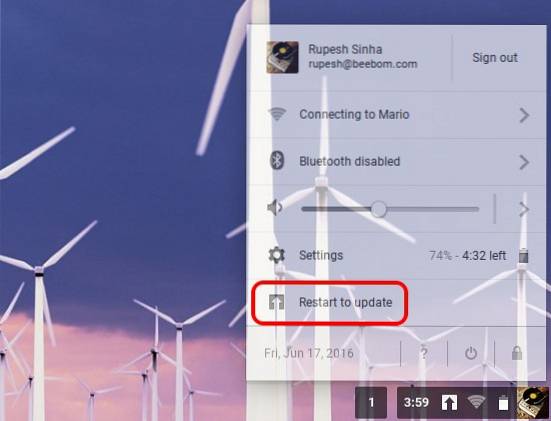
Ställ in Play Store och kör Android-appar på din Chromebook
När du försöker öppna Play Store på din Chromebook för första gången kommer du att märka att den inte öppnas. Du måste först aktivera Android-appar i Chrome OS-inställningar för att börja använda den. För att göra det, gå bara till inställningar och kolla “Aktivera Android-appar att köras på din Chromebook“.
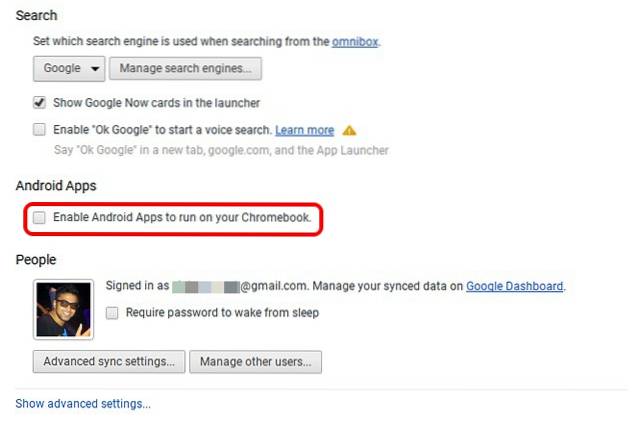
Notera: Du måste vara inloggad på ett Chromebook-administratörskonto för att aktivera det här alternativet och köra Android-appar.
När du är klar kan du klicka på Play Store-ikonen och ställa in den, precis som på en helt ny Android-enhet. Efter installationen bör Play Store öppnas och du kan börja installera appar.
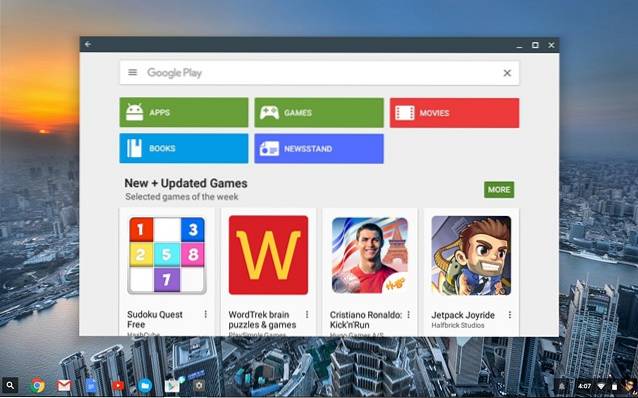
Viktiga avhämtningar från den första Play OS-laddade Chrome OS-utgåvan
- Endast appar med surfplattans användargränssnitt är tillgängliga för nedladdning i Play Store.
- Du kan kontrollera Android-appinställningarna genom att gå till Chrome OS inställningar och klicka på "Appinställningar" i avsnittet om Android-appar.
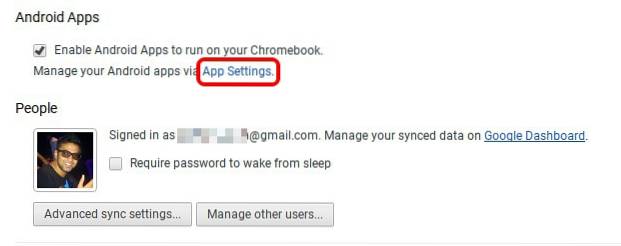
- På sidan Inställningar för appar öppnas en inställningssida som liknar vad vi har förväntat oss av Android och det låter dig hantera appar. Det anser också att Chromebook är en Android-surfplatta som kör Android 6.0.
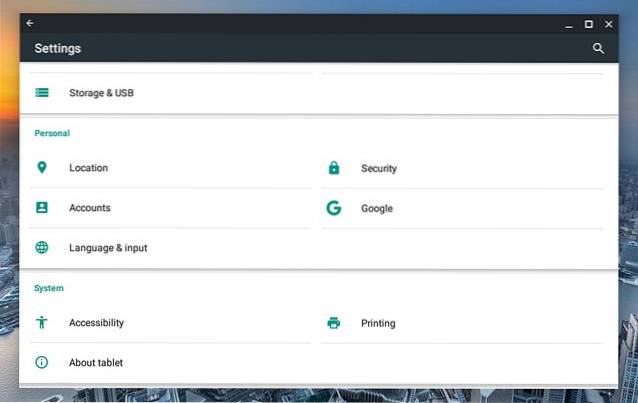
- Du kan till och med aktivera "Tillåt installation från okända källor" för att installera appar från APK-filer.
- Apparna körs bara i ett enda fast fönsterläge eller helskärm och det finns inget sätt att ändra storlek på dem. Du kan dock flytta runt dem.

- Medan de flesta appar och spel fungerar bra på Chromebook, fungerar vissa spel som kräver att du lutar för spel inte.
SE OCH: Hur man installerar iOS 10 Beta på din iPhone
Redo att köra Android-appar och spel på din Chromebook?
Tja, Google Play Store och Android-appar har äntligen anlänt till Chromebook och medan den bara har kommit i en enda enhet känns det redan som ett stort steg för Chrome OS. Så prova den nya Chrome OS-uppdateringen om du har en Chromebook Flip och låt oss veta vad du känner i kommentarfältet nedan. Människor med andra Chromebooks, oroa dig inte, du bör få Play Store-uppdateringen senare i år. Du kan kolla in listan över Chromebooks som kommer att få Play Store-uppdateringen. Om du bara inte kan vänta finns det andra sätt att köra Android-appar på Chromebook.
 Gadgetshowto
Gadgetshowto



